Как прошить китайский Андроид смартфонов или планшет

Как прошить китайский Андроид смартфонов или планшет. Прошивка китайских Android смартфонов это настоящее искусство и новичков иногда вводит в ступор, данная инструкция поможет вам понять основы и удачно обновиться!
Данная инструкция написана для смартфонов на базе чипов MTK (MTK6589, MTK6577, MTK6575, MTK6572) компании MediaTek — OPPO, ZOPPO, STAR, THL, TCL, HUAWEI, LENOVO и другие. Если Вы решили прошить свой китайский Android, то будьте предельно внимательны, прочите несколько раз инструкцию, если не поняли ее, то лучше отложить данную затею на будущее!
Необходимые инструменты и другие требования для прошивки
1. Скачать драйвер MTK и установить
2. Скачать программу прошивальщик SP Flash Tool
3. Скачайте прошивку
4. Зарядите смартфон минимум на 60% от полного заряда
Прошивка китайских Android смартфонов
Установка прошивки Часть 1
1. Распакуйте в корне диска С: программу SP Flash Tool
2. Распакуйте в корне диска С: прошивку для смартфона
3. Запустите программу SP Flash Tool нажав на Flash_tool.exe
4. В программе нажать кнопку Scatter-Loading, перейти в папку с распакованной прошивкой в подпапку target_bin (или просто в прошивке) и выбрать файл XXXXXXX_Android_scatter_emmc.txt (где XXXXXXX это ваш номер MTK, например MTK6577). Программу не закрываем переходим к установке драйверов


Установка драйвера (альтернативные)
5. Разархивируйте папку с драйверами
6. Открыть диспетчер устройств на ПК

2. Выключите китайский смартфон или планшет
3. Вынуть батарею и вставить
4. Теперь быстро подключаем смартфон к ПК и устанавливаем драйвера (на все про все 5 секунд)
На неопознанном устройстве (желтый значок), нажать кнопку обновить драйвера и указать папку распакованных драйверов, а точнее MT65xx Preloader, если будут отображаться какие либо предупреждения, продолжать установку. Если драйвера не установились, снова повторить пункты 3 и 4. Если установились переходим далее.
Установка прошивки Часть 2
5. Возвращаемся к программе SP Flash Tool

7. Появление данного окна означает что прошивка окончена

Установка Recovery
Если необходимо прошить только один раздел (например recovery), снять галочки с ненужных, нажать Download

и согласиться на предупреждение

как прошить Recovery
Возможные проблемы и пути решения
Если китайский смартфон или планшет после прошивки постоянно в вечной прошивки, то стоит перепрошить смартфон с включенной опцией DA DL All With Check Sum
Прошиваем китайский Android через ПК

Рынок мобильных устройств сегодня насыщен предложениями китайских производителей. Более того, китайские разработчики буквально заполонили мир копиями моделей разного качества и ценового сегмента. Использование нестандартных решений аппаратного и программного обеспечения приводят к сложностям постпродажного обслуживания или доработке своими руками. Поэтому мы решили рассказать, как прошить китайский Android-телефон и планшет через компьютер.
Зачем нужна прошивка
Процесс предполагает полную перезапись памяти с помощью специальных программных инструментов и сопряжен с определенными рисками. Вариантов много, но универсальных способов не существует.
Китайский аппарат: что следует знать перед прошивкой
Особенностью китайских аппаратов является отсутствие стандартизации аппаратного оборудования. Устройства одного модельного ряда могут отличаться кардинально, что усложняет выбор прошивки. Требуется точное определение версии аппаратной конфигурации.
Есть свои требования к USB-кабелю, и стандартный вряд ли подойдет. Инструкции нередко представлены на китайском языке, а если нет, перевод всегда оставляет желать лучшего. В основном эти аппараты оснащаются бюджетными процессорами компании MediaTek.
В остальном прошивка китайских смартфонов на ОС Android особенностей не имеет. Точно так же следует сделать бэкап системы, подготовить к работе мобильное устройство и компьютер.
Как сделать бэкап
Для создания на китайском аппарате резервной копии операционки потребуется:
После подключения устройства к ПК утилита Mtk Droid Tools рутирует его, после чего нужно создать и сохранить scatter-файл, отвечающий за разметку системных разделов чипсетов MTK.
Затем запускается прога Flash Tool, которая считает ROM, а Mtk Droid Tools из полученных блоков упакует прошивку.
Что необходимо для прошивки
Гаджет нужно зарядить до максимума, а USB-кабель должен определяться ПК как виртуальный COM-порт. Для работы используется та же Flash Tool. Выбор версии определяется платформой процессора гаджета и версией ОС компьютера. Информацию рекомендуется искать на сайте PDA.
Кроме того, потребуется скачать на ПК драйвер MTK и «правильную» версию прошивки. Будут нужны драйверы VCOM, а для устройства с процессором MT6575 или 6577 – программа SP Multi Port Flash Download.
Как искать прошивку
В первую очередь прошивку необходимо искать на официальном сайте производителя. Если дистрибутив будет отличаться от «родного», устройство впоследствии станет работать некорректно или вообще не захочет включаться. Если поиски не увенчались успехом, выручит только интернет-сообщество. Решение придется принимать на основании отзывов пользователей и рекомендаций специалистов того же сайта PDA.
Как установить драйвер для гаджета
Предварительно архив с драйверами распаковывается в «свою» папку на диске С компьютера. Новичкам рекомендуется использовать автоматическую установку с запуском файлов bat. или exe. Опытные пользователи устанавливают драйверы вручную с помощью «Диспетчера устройств» после подключения гаджета к ПК. Перед этим рекомендуется удалить все старые драйверы с помощью программы USBDeview.
Соединение телефона и ПК
Чтобы перепрошить китайский планшет или телефон, рекомендуется использовать порты USB 2.0, поскольку с 3.0 не исключены проблемы. Использование переходников и удлинителей недопустимо.
Для компьютеров под Windows 8 и 10 следует отключить проверку подписи. После установки драйверов требуется перезагрузить компьютер. Подключать гаджет нужно обязательно с вынутой батареей (после подключения вставляется обратно). Если соединение не устанавливается, можно сменить версию Flash Tool.
Прошивка с помощью SP Flash Tools
Программа для прошивки Android китайского планшета через компьютер монтируется на корневой диск С ПК, как и сама прошивка (образ ОС). В названии дистрибутива не должно быть кириллицы. Когда все приготовления выполнены, можно начинать. Разумеется, важно четко представлять себе процесс.
Какие могут возникнуть проблемы
Нередко китайский аппарат не желает прошиваться или виснет в процессе. Бывает, Flash Tool выдает сообщение об успешной прошивке, а система не устанавливается. Это может сигнализировать о том, что флеш-память гаджета в режиме чтения.
Вопрос снимается перепайкой чипа памяти или приобретением нового устройства. Для проверки стоит сделать Memory Test с помощью Flash Tool. Если тесты пройдены, можно попробовать перепрошить девайс с включенной опцией DA DL All With Check Sum в разделе Options.
Коды основных ошибок
К числу наиболее распространенных ошибок, которые выдает программа-прошивальщик, относятся следующие:
При сбое IMEI после прошивки
Если после процедуры появились проблемы со связью – скорее всего, слетел IMEI. Задачу для устройств с процессорами МТК можно решить несколькими способами, но оптимальный вариант – приложение XPOSED IMEI Changer.
Функционал утилиты довольно обширный, но потребуется root. Зато алгоритм работы очень простой. После запуска программы необходимо прописать IMEI, подтвердить кнопкой Apply и перезагрузить гаджет. Чтобы проверить, все ли прошло нормально, нужно набрать *#06# и нажать на кнопку вызова.
Сброс к заводским настройкам
Сделать полный сброс на «китайце» не сложнее, чем на любом другом Android. Зажимаются и удерживаются стандартные две или три кнопки на выключенном гаджете. Можно попробовать разные сочетания, если информацию найти не удалось.
Сложность заключается лишь в китайском интерфейсе режима Recovery. На некоторых моделях в нем не предлагается сменить язык. В таком случае после входа в режим нужно искать пункты с названиями, в которых после иероглифов стоят латинские MMC (может быть Wipe MMC) или «e» (в отдельных случаях).
Это и есть пункт, отвечающий за возврат к заводским настройкам, а самый нижний в списке – «Перезагрузка».
Прошивка через SD-карту
Важно убедиться, что на карте памяти нет других файлов. Рекомендуется выполнить форматирование карты и зарядить гаджет. Потребуются права суперпользователя. Для этого подойдет Universal Androot или подобная утилита. Также нужно установить ROM Manager и скопировать архив с прошивкой на внешнюю память.
После запуска менеджера необходимо выбрать Instal ROM from SD Card. На экране появится восклицательный знак, указывающий на необходимость восстановления системы. Если на него нажать, в меню следующего окна можно выбрать способ восстановления – Instal ZIP from SD Card.
Система запросит проверку подписи. Следует кликнуть Toggle signature verification и выбрать Choose ZIP from SD Card.
Как видим, вполне процесс выполним.
Прошивка через Recovery
Работа с Flash Tool требует осторожности, поэтому для неопытных пользователей все-таки больше подходит вариант прошивки с помощью Recovery. Для этого тоже нужен root и программа Mobileuncle MTK Tools. Сначала заводской Recovery меняем на модифицированный, затем через него делаем бэкап, после чего на выключенном девайсе выполняем вход в режим с помощью Mobileuncle, находим раздел Install и указываем путь к прошивке.
Прошивка китайских Android смартфонов (MTK)
Прошивка китайских Android смартфонов это настоящее искусство и новичков иногда вводит в ступор, данная инструкция поможет вам понять основы и удачно обновиться!
Данная инструкция написана для смартфонов на базе чипов MTK (MTK6589, MTK6577, MTK6575, MTK6572) компании MediaTek — OPPO, ZOPPO, STAR, THL, TCL, HUAWEI, LENOVO, LG и другие. Если Вы решили прошить свой китайский Android, то будьте предельно внимательны, прочите несколько раз инструкцию, если не поняли ее, то лучше отложить данную затею на будущее!
Необходимые инструменты и другие требования для прошивки
Прошивка китайских Android смартфонов
Для того чтобы вам было легко понять как прошивать Android с помощью SP Flash Tool, мы разбили статью на несколько частей!
Часть 1: Установка прошивки — подготовка
Часть 2: Установка драйвера
После того как вы скачали драйвера MTK для SP Flash Tool, разархивируйте их и разместите на рабочем столе или на диске C:\. Установка драйвера производиться, только один раз.

После чего у вас должна произойти установка драйвера, если этого не произошло, тогда попробуйте отключить цифровую подпись Windows.
P.S. : Если у вас ничего не получается, тогда попробуйте другой USB кабель или установить драйвера MTK для SP Flash Tool на другом компьютере.
Часть 3: Установка прошивки
прошивка в sp flash tool завершена
Установка Recovery
Если необходимо прошить только один раздел (например recovery), снять галочки с не нужных, нажать Download!
Возможные проблемы и пути решения
Если китайский смартфон или планшет после прошивки постоянно в вечной прошивки, то стоит перепрошить смартфон с включенной опцией DA DL All With Check Sum, перейдите в раздел Options:
Список Кодов ошибок
[spoiler title=»1003 S_COM_PORT_OPEN_FAIL» ] Сменить USB кабель или поменять порт USB [/spoiler]
[spoiler title=»1011 S_NOT_ENOUCH_STORAGE_SPACE» ] Объем прошивки больше чем памяти в устройстве или смените на свежую версию SP FlashTool [/spoiler]
[spoiler title=»1013 S_COM_PORT_OPEN_FAIL» ] Сменить USB кабель или поменять порт USB, смените на свежую версию SP FlashTool [/spoiler]
[spoiler title=»1022 S_UNSUPPORTED_VER_OF_DA» ] Смените на свежую (новую) версию SP FlashTool [/spoiler]
[spoiler title=»1040 S_UNSUPPORTED_OPERATION» ] Неподходящий scatter (чужой) [/spoiler]
[spoiler title=»3001 S_DA_EXT_RAM_ERROR» ] Сменить USB кабель или поменять порт USB[/spoiler]
[spoiler title=»3012 NAND_FLASH_NOT_FOUND» ] Сменить на свежую версию SP FlashTool или попробовать прошить на другом ПК[/spoiler]
Остались еще вопросы? Пишите их в комментариях, что у вас получилось или наоборот!
Вот и все! Больше статей и инструкций читайте в разделе Статьи и Хаки Android. Оставайтесь вместе с сайтом Android +1, дальше будет еще интересней!
Правильная перепрошивка китайских телефонов
В наше время, когда рынок мобильных устройств перенасыщен самыми разнообразными брендами, некоторые пользователи предпочитают не переплачивать за громкое имя и покупают смартфоны от малоизвестных китайских производителей. В некоторых случаях пользователи получают то, что хотели, но иногда сталкиваются с постоянными ошибками и системными неисправностями. Подобные проблемы можно решить обычной переустановкой операционной системы. В этой статье подробно рассмотрим, как прошить или перепрошить китайский телефон. Давайте разбираться. Поехали!
Перед переустановкой программного обеспечения своего устройства необходимо понять риск того, что смартфон может превратиться в «кирпич», то есть полностью перестать работать. Исправить эту ситуацию можно, установив родную прошивку. Поэтому обязательно делайте backup смартфона на всякий случай.

Если вы всё-таки решились перепрошивать свой смартфон, прежде всего нужно скачать соответствующую прошивку для него. Обязательно обращайте внимание на марку и модель телефона, поскольку это является ключевым фактором, даже несмотря на то, что все китайские смартфоны выпускаются под операционной системой Android. В случае с китайскими устройствами вы можете не найти прошивку конкретно под марку вашего телефона, но обязательно убедитесь в том, что скачиваемая вами прошивка подходит в том числе и для вашего смартфона.
Следующее, что вам нужно сделать — зарядить устройство как минимум наполовину, в противном случае установить прошивку просто не удастся. Для перепрошивки вам также понадобится скачай на свой смартфон специальную утилиту, которая называется MobileUncle, однако, вы не сможете ей пользоваться, не получив предварительно root-прав.
Чтобы получить root-права, загрузите на телефон специальное приложение — Framaroot. Эта утилита позволяет очень просто получить root-права без подключения к компьютеру. После того как вы установили приложение, запустите его. Затем нажмите «Superuser» либо «SuperSU». Далее выберите персонажа «Boromir» или другого. Дождитесь завершения установки. По завершении на экране появится соответствующее окно с сообщением. Перезагрузитесь. Готово. Вы получили root-права на своём девайсе.
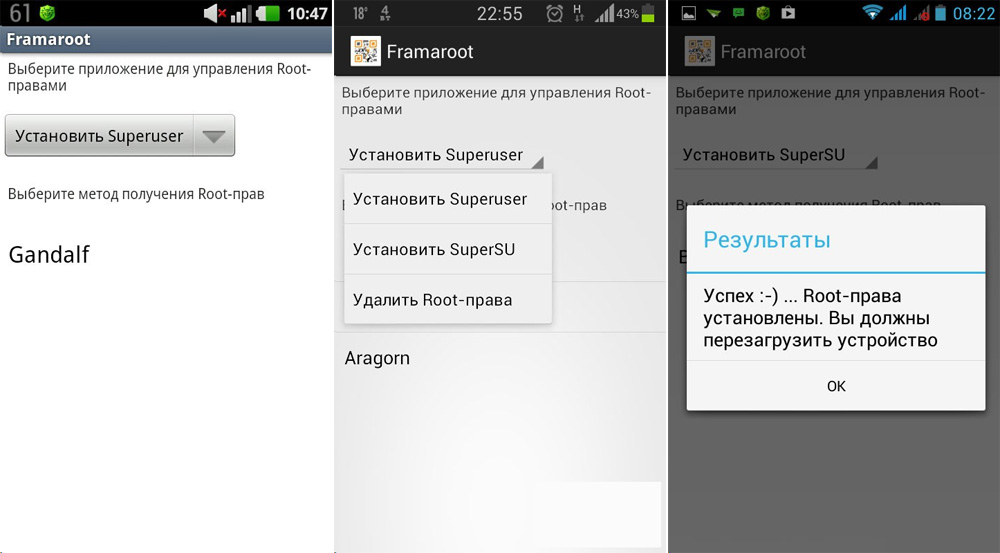
Получите root-права, выбрав Superuser
Теперь нужно скачать из интернета так называемый recovery, конкретно под вашу модель телефона. Это необходимо для того, чтобы обновить recovery в приложении MobileUncle. Если под ваш телефон нет соответствующего файла, то тогда вы не сможете выполнить обновление.
Открыв приложение MobileUncle, нажмите кнопку «Обновление Recovery». После этого будет запущен поиск необходимого файла. Когда программа обнаружит файл Recovery с расширением «.img», нажмите сначала на него, а затем на кнопку «ОК». На экране появится окно с запросом прав суперпользователя. Чтобы продолжить, нажмите кнопку «Предоставить», а затем снова «ОК». Девайс начнёт перезагружаться и уже после перезагрузки вы попадёте в так называемый режим восстановления. Обратите внимание, что, если вы пытаетесь перепрошиться через стандартный recovery, чтобы запустить режим восстановления устройства, необходимо зажать клавишу увеличения громкости, а затем и кнопку питания.
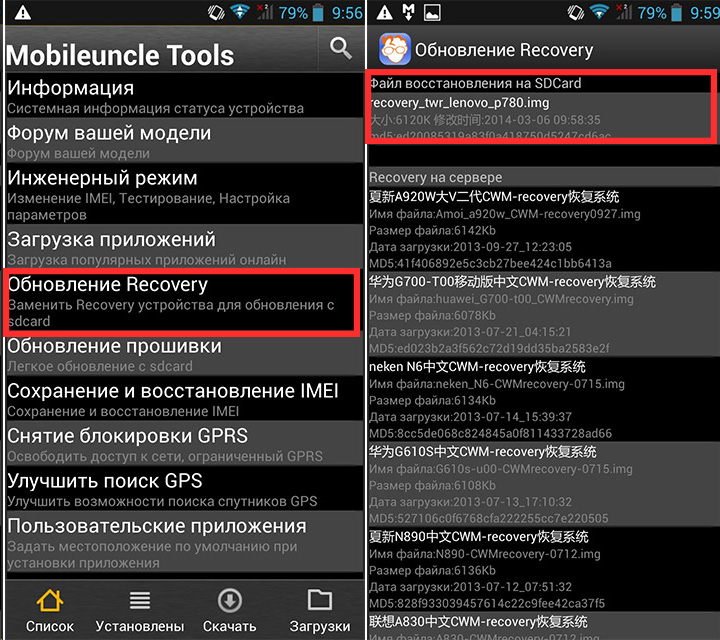
Выберите файл recovery для вашего смартфона
Переходить между пунктами меню можно при помощи клавиши для увеличения/уменьшения громкости. Выберите пункт «Wipe cache partition», а в следующем окне «Yes — Wipe Cache».
После того как вы очистили кэш своего девайса, можно переходить непосредственно к его перепрошивке. Для этого находясь в том же меню, выберите пункт «install zip from sdcard». В следующем окне нажмите «choose zip from sdcard». В появившемся списке найдите файл с прошивкой и нажмите на него. Далее нужно только выбрать пункт «Yes — install». После этого запустится процедура установки прошивки на ваш девайс. Это может занять некоторое время, так что запаситесь терпением.
По завершении установки прошивки, находясь в том же меню, что и ранее, выберите пункт «Go back». В следующем окне нажмите «reboot system now». После загрузки вы получите смартфон уже с обновлённой Андроид-прошивкой.
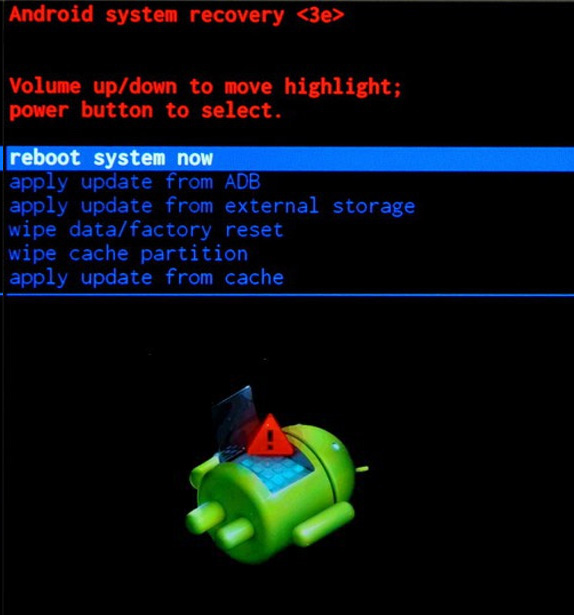
По завершении установки перезагрузите устройство
В случае, если оказалось, что загруженная вами прошивка не подходит для вашего устройства (такое случается, даже если у других пользователей в аналогичной ситуации всё было в порядке), и телефон зависает на загрузке, то тогда скачайте другую прошивку и повторите все шаги в точности, как было описано выше. В этом отношении от файла, вообще, ничего не зависит, способ остаётся таким же.
После переустановки Андроида весь интерфейс смартфона может кардинальным образом поменяться, поэтому обязательно найдите всю информацию об устанавливаемой вами прошивке.
Переустановив операционную систему Android своего китайского смартфона, вы можете исправить большинство системных проблем и ошибок, которые могли возникнуть на устройстве. Этой процедурой вы добьётесь значительного улучшения работы вашего девайса. Но не стоит забывать, что подобные операции связаны с определённым риском и в итоге можно получить «кирпич» вместо телефона.

Будьте внимательны к процессу перепрошивки — иначе ваш смартфон может утратить функциональность, превратившись в «кирпич»
Теперь вы знаете, как самостоятельно прошить или перепрошить китайский телефон на Андроиде. Как видите, это достаточно просто и быстро. Пишите в комментариях помогла ли вам эта статья разобраться с переустановкой системы телефона, делитесь с другими пользователями своим опытом перепрошивки смартфонов и задавайте любые интересующие вопросы по рассмотренной теме.
Как поставить кастомную прошивку на китайский телефон без ПК
Навеяно постом про значение наличие рута в андроиде.
Чтобы приступить, нужно иметь андроид не ниже Jelly Bean и СД карту. Также некоторые шаги могут не совпадать с вашим устройством, поэтому вопрос в комментарии.
Смена прошивки будет состоять из 7 (8 траблшутинг) шагов, из них первый и четвёртый рискованные и могут привести кирпич.
1. Получение Рут доступа: Без него никак, это уже всем ясно. Получить его можно так. Вбтваем в гугл модель вашего китайца и добавляем 4pda на конце. Далее заходим на тему вашего телефона, и там ищем метод получения Рут. Так как телефон китайский, можно попробовать такие программы как KingoRoot и Ding Dong Root. Проверяемых наличие Рут прав любой программой сделанной для этого.
2. Установка Rashr: Получить эту программу можно на плэй маркете. Предоставляемых ей Рут права. Нажимаем на «Я понимаю риск» и отказывается от всего.
4. Установка кастомного рекавери: И опять же, по причине того, что вы обладатель китайского тела, это можно сделать без пк. Заходим в rashr, и далее по вашему усмотрению, делать резервную копию, или нет. Нажимаем «Рекавери из загруженного каталога и выбираем скачанный файл. Если все так вы будете в рекавери через несколько секунд. Если же нет, то ребутимся (если сможете) и востанавливаем вашу резервную копию и ставим болт на это дело. Можно попробовать поставить другое рекавери, поэтому повторяем шаг 3.
5. Получение кастомной прошивки: угадайте откуда? Правильно, в теме для вашего телефона.
Выбираем прошивку, и смотрим, есть ли в ней гаппс. Если нет, то смотрим какая нужна версия (типа pico или nano), а потом в поисковике ищем gapps, заходим, нажимаем download и выбираем версию андроида на которую шьемся, а также версию гаппсов которую вы посмотрели в теме.
Скачиваем саму прошивку. Она должна весить знатно, и тоже быть в формате зип. Все это должно быть на сд, если у вас не 8 гб внутренней памяти.
6. Установка Rom manager: Ищем в маркете. Заходим и выбираем установленную кастомную прошивку (там где написано » уже установленное рекавери»). Потом нажимаем device is not listed above (даже если оно там есть). Далее высвечивается меню. Нажимаем загрузить режим recovery.
7. Установка прошивки: И вот вы в рековери. Здесь бэкапим систему, далее делаем вайп cache, data, system, dalvik cache. Потом переходим к установке файла прошивки. Если у вас при выборе файла внутренняя память, то в самом выборе нажимаем назад до большого списка системных папок. Здесь выбираем external sd storage или что-то типа этого, и там уже выбираем прошивку. Устанавливаемые и переходим опять в установку, только выбираем уже файл гаппсов. Ребутимся в систему. Первая загрузка нереально долгая (чтобы вы понимали).
Если вас кидает в рекавери, делаем восстановку с помощью бэкапа и опять забиваем болт. Если же хотите продолжить, то повторяем шаг 5 с другой прошивкой. Если все загрузилось, радуемся.
1. Ошибка при скачивания на 4пда: зарегистрируйтесь.
2. Ничего не выходит: В комментарии.
3. Проблемы с прошивкой: В сообщении с вашей прошивкой должен быть список багов. Если в последнем вашего нет, то здесь же ищем патч, либо ставим другую прошивку.
4. Нет темы для вашего устройства: Идём на английские форумы, либо ложимся в угол и плачем.
P.S: без картинок, потому что делал на телефоне.
Дубликаты не найдены

Оживление планшета Digma Plane 8548S 3G PS8161PG
Обратился ко мне товарищ с просьбой посмотреть планшет так как он перестал включаться.
(На фото планшет во время прошивки, подключенный к лабораторному БП). Без подключенного БП во время процесса прошивки в самом конце выдавал ошибку.

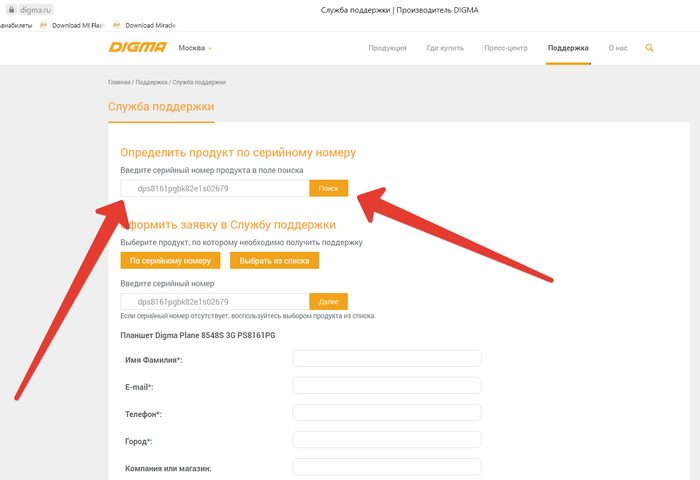
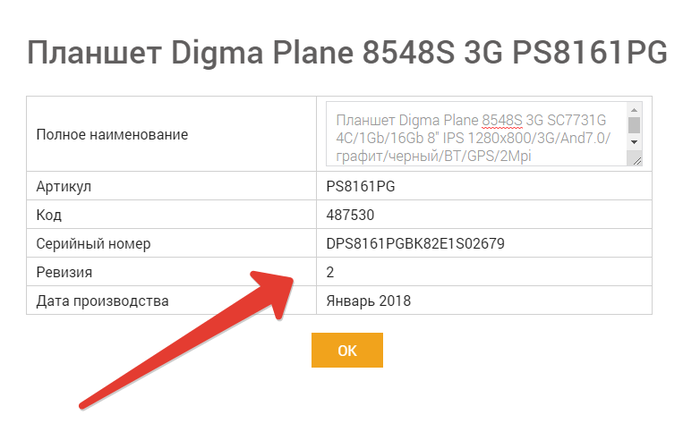
Прошивка: запускаю программу, нажимаю на первую кнопку (большая шестеренка), выбираю файл прошивки, нажимаю третью кнопку (стрелка вправо), подключаю планшет к ПК с зажатой клавишей «громкость вниз». Запускается процесс прошивки.
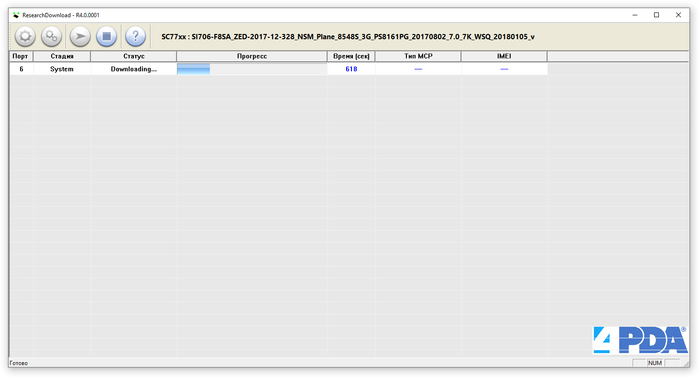
ВНИМАНИЕ! Если программа при попытке прошивки будет выдавать «
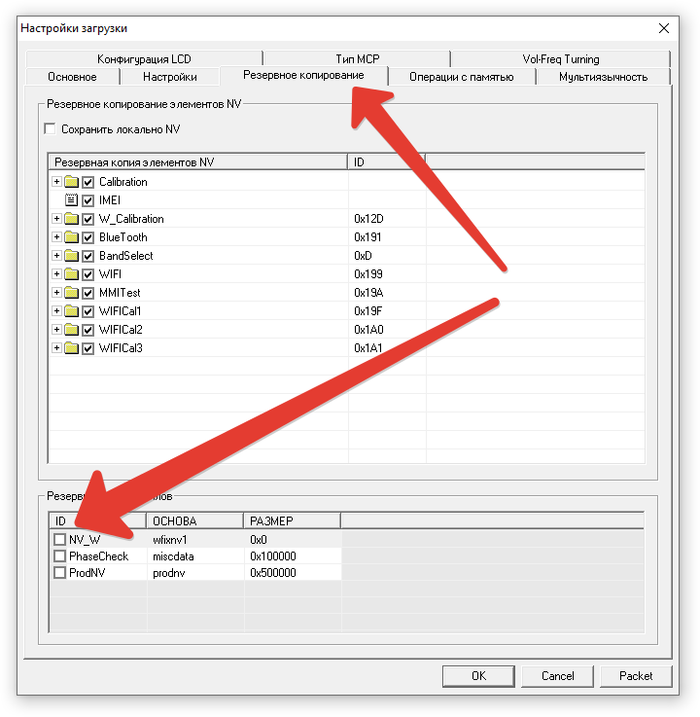
![]()

Новый режим Wireless Display в Android 10
Давным давно, ещё с Android 5.0, а в некоторых устройствах и раньше, появился режим Screen Mirror. Режим, который позволял дублировать экран смартфона на устройства с поддержкой Miracast. Было это крайне удобно, можно запустить на смартфоне фильм и транслировать на ТВ, звук передавался в том числе. Также было удобно показывать фотографии, которые сделал во время поездки, всей семье и на большом экране.
Время шло, Android менял свои версии, Nougat (7), Oreo (8), Pie (9), в каждой версии оставался этот режим, и вот вышло обновление до Android Q (10).
Подключаюсь, как обычно:
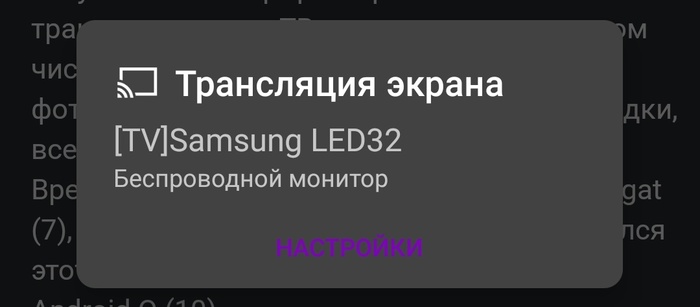
Трансляция экрана, которая стала уже привычным способом передачи изображения на ТВ и вижу:
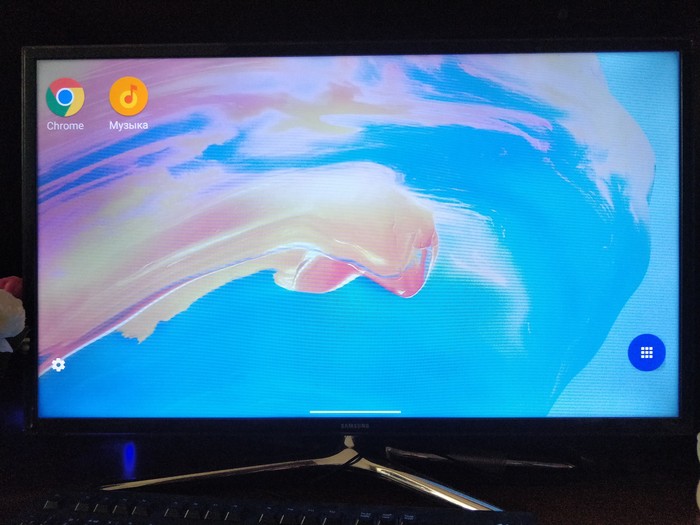
Вот такой рабочий стол (ну практически, иконок не было тогда ещё). Стало интересно, что это за новый режим и с чем его едят. Решил я поискать информацию в Рунете и удивительно, её в нём не оказалось. От слова совсем. Лишь редкие сказы о том, что режим Screen Mirror перестал работать и отображает только их рабочий стол.
Самой первой мыслью стало, а что будет, если.. подключить к телефону мышку через OTG. Сказано, сделано. И курсор появился, о боже, не на смартфоне, а именно на новом рабочем столе.
коротко о нём — на рабочем столе изначально 2 иконки: настройки рабочего стола и меню приложений. Оперировать новым рабочим столом можно только посредством внешней мышки и клавиатуры. И выглядит это примерно так:
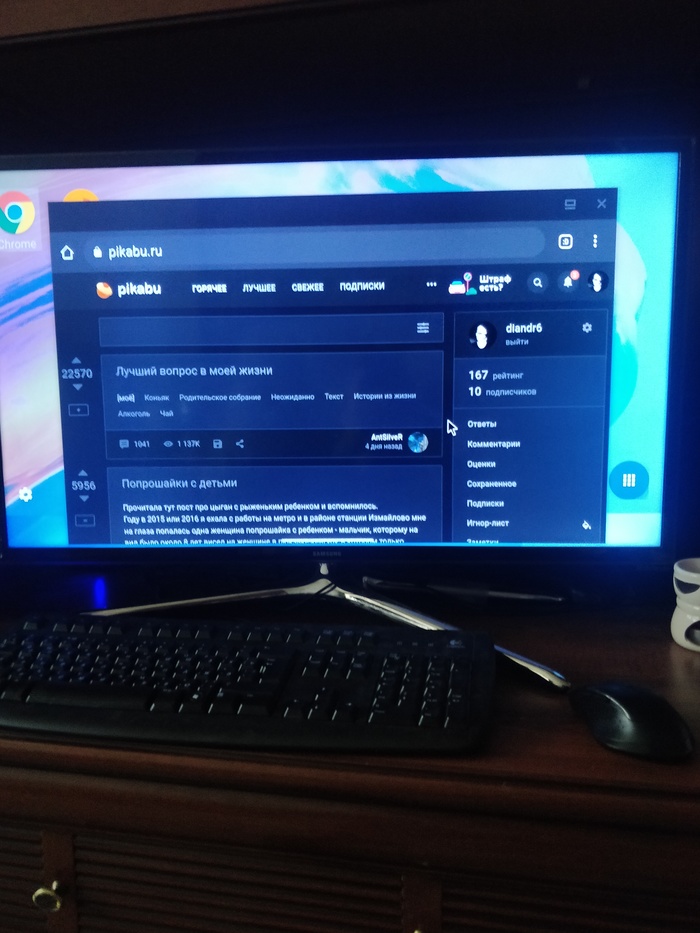
Да, рабочий стол напоминает совокупление Android и Windows, окно можно двигать, изменять его размеры и разворачивать на весь экран. Открывая новое окно, оно будет поверх предыдущего сообщения. Клавиатура работает стандартно, Win+пробел меняет раскладку.
Также, чтобы к телефону подключить одновременно клавиатуру и мышь, потребовалось городить такую схему:

USB хаб с внешним питанием и к нему подключена мышь и клавиатура. Без внешнего питания тянет только по отдельности. На удивление, телефон тоже начал зарядку при подключении в режиме OTG
А теперь то, ради чего я всё это писал. Надеюсь, что пост заиндексируется и люди найдут способ это отключить (в рунете не написано, как отключить Wireless Display и вернуть Screen Mirror)
Заходим в настройки для разработчиков и находим «Принудительное включение режима рабочего стола»
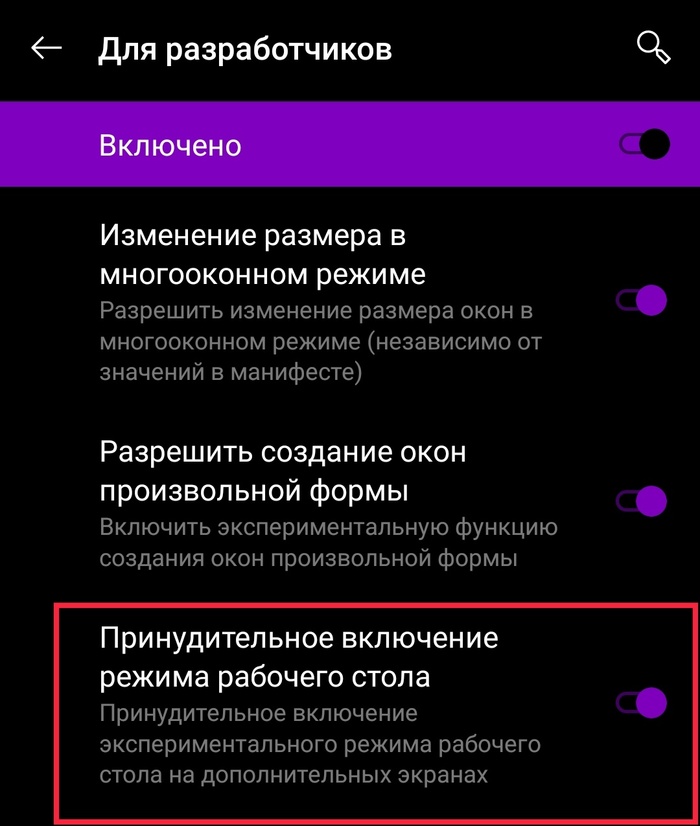
Переводим слайдер в положение «Off», перезагружаем телефон, и вот снова у нас старый, привычный режим Screen Mirror
(а если вы наоборот хотите его включить, то в положение «On» и перезагрузка)
P.S.: Если у вас есть bluetooth мышь и клавиатура, то будет намного проще
Через MHL не пробовал, возможно сейчас там работает точно также
Samsung сделали поддержку только для своих устройств и только через Samsung Dex, Google сделали для всех устройств)
![]()

Небольшой курс по прошивке смартфонов
В) DFU: почти тот же режим рекавери, с той лишь разницей что в dfu попадает яблоко с более серьёзными проблемами. При dfu режиме яблоко не подаёт ни каких признаков работоспособности, кроме как то, что пк находит устройство apple dfu device. Искусственно загнать яблоко в dfu режим можно комбинацией клавиш включения и хом, подключаем яблоко к пк, удерживаем эти клавиши пока аппарат не выключится, после того как аппарат выключится, продолжаем удерживать кнопку включение и хом ещё 10 секунд, потом отпускаем кнопку включения, хом продолжаем удерживать. А дальше восстанавливаем через айтюнс.
Начиная с iPhone7 apple заменили механическую кнопку домой на сенсорную, а в моделях iphone x и последующих этой кнопки совсем убрали. Чтобы ввести новые модели iPhone’ов в режим прошивки без нажатия клавиш есть специальные кабели и переходники.
Samsung. Все андроид-смартфоны и планшеты фирмы Samsung шьются программой Odin не зависимо от того на базе какого процессора устройство (у самсунга есть модели на процах exynos, mediatek, qualcomm и даже на spreadtrum)
До 2018 года все модели смартфонов и планшетов samsung вводились в режим прошивки сочетанием клавиш уменьшение громкости+хом+включение. Если на планшете нет кнопки хом, то только уменьшение громкости и включение.
Начиная примерно с 2018 года устройства самсунг вводятся в режим прошивки следующим способом: на выключенном устройстве зажимаете обе клавиши регулировки громкости и подключаете кабелем к пк. Что надо учитывать при прошивки самсунгов?
Текущая версия прошивки: не рекомендуется понижать прошивку, начиная с моделей 2017 года понизить версию прошивки нельзя. В более ранних моделях иногда стирался imei номер при понижении прошивки или записи прошивки предназначенной для другой страны (региона)
Как узнать версию прошивки на телефоне самсунг, который включается? В звонилке набираем код *#1234# вы увидите 3 строки: версия основной операционной системы, прошивки модема, и версия настроек под конкретный регион.

Если же смартфон не загружается, то версию прошивки можно посмотреть зайдя в recovery (звук+ домой и включение)

Версия прошивки подчеркнута красной линией, версия загрузчика 5й символ, если считать справа налево. Так вот если вы вдруг решите прошить в самсунг прошивку с более низкой версией загрузчика, у вас ничего не получится.
Есть программа для скачивания прошивок Samsung, называется SamFirm, существует много разновидностей этой софтины, ибо разработчики постоянно меняются. Если вдруг вы решите воспользоваться этой программой, то я для вас подготовил расшифровку регионов.
Russia — SER
Afghanistan — AFG
Algeria — TMC
Argentina — ARO
Argentina — CTP
Argentina (Claro) — CTI
Argentina (Moviestar) — UFN
Argentina (Personal) — PSN
Australia — XSA
Australia (Optus) — OPS
Austria (3 Hutchison) — DRE
Austria (A1) — MOB
Austria (Orange) — ONE
Austria (T-Mobile) — MAX
Austria (Telering) — TRG
Baltic — SEB
Bangladesh — TML
Belgium / Luxemburg — PRO
Bosnia and Herzegovina — ERO
Bosnia and Herzegovina (BH TELECOM) — BHT
Brazil — ZTO
Brazil (Claro) — ZTA
Brazil (TIM) — ZTM
Brazil (VIVO) — ZVV
Bulgaria — GBL
Bulgaria (MTL) — MTL
Bulgaria (VVT) — VVT
Chile — CHO
Chile (Claro) — CHL
Chile (Entel PCS) — CHE
Chile (Telefonica) — CHT
China — CHU
Colombia — COL
Colombia (Comcel) — COM
Colombia (Moviestar) — COB
Costa Rica — ICE
Croatia — TRA
Croatia (T-Mobile) — CRO
Croatia (VIPNET) — VIP
Cyprus — CYV
Cyprus (Cytamobile Vodafone) — CYO
Czech Republic — XEZ
Czech Republic (O2C) — O2C
Czech Republic (T-Mobile) — TMZ
Czech Republic (Vodafone) — VDC
Denmark (3) — HTD
Dominica — DOR
Dominican Republic — CDR
Ecuador — ECO
Ecuador — EBE
Egypt — EGY
France — XEF
France (Bouygues) — BOG
France (Orange) — FTM
France (SFR) — SFR
Germany — MBC
Germany — DBT
Germany (E-Plus) — EPL
Germany (O2) — VIA
Germany (T-Mobile) — DTM
Germany (Vodafone) — VD2
Greece — EUR
Greece (Cosmote) — COS
Greece (Vodafone) — VGR
Guatemala — TGU
Guatemala — PGU
Guatemala (Tigo) — CGU
Hong Kong — TGY
Hungary — XEH
Hungary (T-mobile) — TMH
Hungary (Telenor) — PAN
Hungary (VDH) — VDH
India — INU
India — INS
Indonesia — XSE
Iran — THR
Iraq — MID
Ireland (Meteor) — MET
Ireland (O2) — O2I
Ireland (Three) — 3IE
Ireland (Vodafone) — VDI
Israel — ILO
Israel (Cellcom) — CEL
Israel (Mirs) — MIR
Israel (Orange/Partner) — PTR
Israel (Pelephone) — PCL
Italy — ITV
Italy (H3G) — HUI
Italy (Vodafone) — OMN
Italy (Wind) — WIN
Jamaica — JDI
Kazakhstan — SKZ
Kazakhstan (Kcell) — KCL
Kenya — AFR
Kenya — KEN
Libya — BTC
Luxembourg — LUX
Macedonia — VIM
Macedonia — MBM
Malaysia — XME
Mexico — IUS
Mexico (Movistar) — TMM
Mexico (Telcel) — TCE
Morocco — FWD
Morocco (MAT) — MAT
Morocco (MED) — MED
Morocco (MWD) — MWD
Nepal — NPL
Netherlands — PHN
Netherlands (T-Mobile) — TNL
Netherlands (Vodafone) — VDF
New Zealand (Vodafone) — VNZ
New Zeeland — NZC
Nigeria — ECT
Nordic countries — NEE
Norway (Telenor) — TEN
Open Austria — ATO
Open Europe — OXA
Pakistan (PAK) — PAK
Panama — TPA
Panama — PBS
Panama (Cable & Wireless) — PCW
Panama (Claro) — CPA
Peru — PET
Peru (SAM) — SAM
Philippines — XTE
Philippines (Globe) — GLB
Philippines (Smart) — SMA
Philippines (Sun) — XTC
Poland — XEO
Poland (Orange) — IDE
Poland (PLUS) — PLS
Poland (Play) — PRT
Poland (T-mobile) — TPL
Portugal (Optimus) — OPT
Portugal (TMN) — TMN
Portugal (TPH) — TPH
Portugal (Vodafone) — TCL
Puerto Rico — PCT
Romania (Cosmote) — COA
Romania (Orange) — ORO
Romania (Vodafone) — CNX
Saudi Arabia — KSA
Saudi Arabia (JED) — JED
Serbia — TSR
Serbia (Telenor) — MSR
Serbia (Vip SRB) — TOP
Singapore — XSP
Singapore — MM1
Singapore (SingTel) — SIN
Singapore (StarHub) — STH
Slovakia — ORS
Slovenia (Mobitel) — MOT
Slovenia (Si.mobil) — SIM
South Africa — XFE
South Africa — XFA
South Africa (Vodafone) — XFV
Spain — PHE
Spain (Moviestar) — XEC
Spain (Orange) — AMN
Spain (Vodafone) — ATL
Spain (Yoigo) — YOG
Sri Lanka — SLK
Sweden — VDS
Sweden (Tre) — HTS
Switzerland — AUT
Switzerland (Swisscom) — SWC
Taiwan — BRI
Taiwan (WAN) — WAN
Thailand — THL
Trinidad and Tobago — TTT
Tunisia — ABS
Tunisia — TUN
Turkey — TUR
Ukraine (Kyivstar) — SEK
United Arab Emirates — XSG
United Kingdom — BTU
United Kingdom (H3G) — H3G
United Kingdom (O2) — O2U
United Kingdom (Orange) — ORA
United Kingdom (T-Mobile) — TMU
United Kingdom (Vodafone) — VOD
Uruguay — UFU
Uruguay — UPO
Uruguay (Claro) — CTU
Vietnam — XXV
Vietnam — XEV
Ну и для наглядности ролик по прошивке Samsung SM-G531
